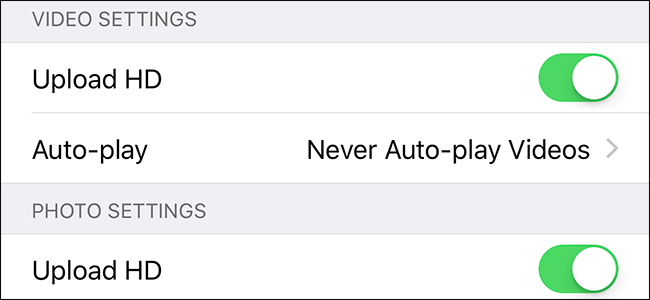„Facebook“ yra populiari dalijimosi platformanuotraukos, net jei jos nėra labai geros. Jie teikia pirmenybę greitam nuotraukų įkėlimui, o ne aukštos kokybės vaizdams. Negalite sustabdyti to, kad tai įvyktų, tačiau galite sumažinti kokybės praradimą.
Aukščiau esančiame paveikslėlyje galite pamatyti šonąuždaryti originalią nuotrauką ir jos „Facebook“ versiją. Skirtumas pastebimas. Ir „Facebook“ ketina atlikti kai kuriuos pakeitimus, į kuriuos įkeliate bet kurią nuotrauką, kad jas suspaustumėte, kad jos būtų greičiau įkeliamos. Negalite nieko padaryti, kad visiškai tai sustabdytumėte - jei norite aukštos kokybės nuotraukų bendro naudojimo svetainės, peržiūrėkite kažką panašaus į 500 pikselių - tačiau bent jau galite sumažinti kokybės kritimą, kai įkeliate nuotraukas. Pažvelkime kaip.
Ką „Facebook“ daro su jūsų nuotraukomis?
„Facebook“ žodžiais, kai įkeliatevaizdą, jie „automatiškai keičia ir keičia jūsų nuotraukų dydį“, kad jie būtų tinkamai rodomi svetainėje ir programose. Pvz., Jei kas nors paskelbia vieną nuotrauką kaip būsenos atnaujinimą, ta nuotrauka rodoma jūsų naujienų sklaidos kanale, kurios skiriamoji geba yra 476 pikseliai, o didžiausia - 714 pikselių. Jei ne įkeliate savo nuotrauką ta pačia skiriamąja geba, „Facebook“ turi šiek tiek pakeisti mastelį. Ir jei jūs įkelsite savo nuotrauką ta skiriamąja geba, ji atrodys siaubingai, jei kas nors ją spustelės, kad pamatytumėte artimą.

Norėdami susidaryti idėją, kas tai yranutinka, jei paliekate „Facebook“ savo paties įrenginiuose, aš įkėliau aukščiau esančią 2,7 MB nuotrauką, kurios skiriamoji geba yra 5166 x 3444 taškų. Kai dar kartą atsisiunčiau jį iš „Timeline“, jo skiriamoji geba buvo 960 x 640 pikselių ir buvo vos 74 KB.

Įsirašydamas į savo nuotraukų kolekciją „Facebook“, aš sugebėjau patraukti 1938 x 1292 pikselių versiją, kurios dydis buvo 348KB, bet net tai rodo rimtai agresyvų optimizavimą!
Kaip padaryti, kad jūsų nuotraukos atrodytų geriau „Facebook“
Paaiškinkime vieną dalyką; jūsų nuotraukos niekada „Facebook“ objektyviai neatrodys puikiai. Tačiau galite imtis priemonių, kad jie atrodytų geriau.
Pirmiausia turite juos nusiųsti tinkamo dydžio. Tai sumažina „Facebook“ dydžio keitimą. Be to, koreguodami savo nuotraukas turite galimybę šiek tiek apkarpyti, o ne keisti dydį. „Facebook“ rekomenduoja tris dydžius: 720 pikselių, 960 pikselių ir 2048 pikselių pločio. Nuotraukose galime drąsiai ignoruoti du mažesnius variantus; jie tiesiog juokingai maži. Tai palieka mums vieną idealų dydį: 2048 pikselių pločio.
Tada norite įkelti nuotraukas dešinėjespalvų erdvė. „Facebook“ naudoja sRGB - standartinį daugumos ekranų spalvų profilį. Geros žinios yra tai, kad čia greičiausiai nereikia daug ką keisti. „sRGB“ yra spalvų erdvė, naudojama 99% JPEG. Jei fotografuosite naudodami savo išmanųjį telefoną arba eksportuosite fotografuotą kartu su savo DSLR iš „Photoshop“, „Lightroom“ ar bet kurios svarbios redagavimo programos, tai bus „sRGB“ spalvų erdvėje.
Realiai, jei turite vaizdų, kurių nėrasRGB spalvų erdvėje, jūs tikriausiai kažkur nusprendėte sąmoningai nuspręsti naudoti ką nors su platesne spalvų gama ir žinoti, ką darote. Galite patikrinti, kokią spalvų erdvę naudoja nuotrauka, peržiūrėdami jos metaduomenis. Čia galite pamatyti, kad „selfie“, kurį nufotografavau su „iPhone“, yra „sRGB“, todėl man nereikia nieko keisti.

Jei turite vaizdą, kurio spalva nėra sRGBvietos, galite leisti „Facebook“ pasirūpinti konvertavimu, arba atidaryti atvaizdą pasirinktame vaizdų rengyklėje ir išsaugoti naudodami numatytuosius JPEG parametrus. Kaip matote toliau, „Photoshop“ numatytosios nuostatos automatiškai konvertuoja spalvų profilį į sRGB.

Šiek tiek eksperimentuodamas aš tai radau„Facebook“ suspaudžia aukščiausios kokybės jūsų vaizdų versijas iki šiek tiek mažiau nei 500 KB. Deja, net kai įkėliau nuotraukas, kurioms netaikoma ši riba, „Facebook“ vis tiek suspaudė vaizdą. Tiesą sakant, jie ją suspaudė dar labiau nei tada, kai įkėliau 2,4 MB versiją. Dėl šios priežasties, užuot patys suspaudę vaizdus, rekomenduojame įkelti aukščiausios kokybės JPEG.
Galiausiai, „Facebook“ turi dvi atskiras savybesįkėlimai: normali kokybė ir aukšta kokybė. Įprasta kokybė naudojama beveik viskam (pavyzdžiui, atkuriant vaizdą kaip būsenos atnaujinimą arba profilio paveikslėlį). Aukšta kokybė pasiekiama tik įkeliant vaizdus į nuotraukų albumą.
SUSIJĘS: Kaip neleisti „Facebook“ įkelti žemos kokybės nuotraukų ir vaizdo įrašų iš savo telefono
Jei rimtai ketini turėti aukščiausiąKokybiškus vaizdus galima „Facebook“, geriausia yra nusiųsti vaizdus į nuotraukų albumą ir pasidalinti jais iš ten. Įkeldami vaizdus į albumą ir norėdami juos įkelti aukštos kokybės, įsitikinkite, kad įjungta parinktis „Aukšta kokybė“. Taip pat galite nustatyti jį į numatytąjį savo išmaniajame telefone.

Jei atliksite visus šiuos veiksmus, o mes negalime garantuoti, kad jūsų nuotraukos atrodys gerai, jos bent jau atrodys geriau, nei jei paliksite „Facebook“ savo įrenginiuose.
Pastaba ant viršelio nuotraukų
Viršelio nuotraukos (vaizdas, rodomas jūsų laiko juostos viršuje) yra ypatingas atvejis. Nors visi aukščiau pateikti patarimai vis dar galioja, tikslios vertės, kurias turėtumėte naudoti, keičiasi.
Norėdami gauti aukščiausios kokybės viršelio nuotrauką, norite įkelti 851 pikselio pločio vaizdą. Jei nenorite, kad jis būtų apkarpytas jūsų profilyje, taip pat turite, kad vaizdas būtų 315 pikselių aukščio.
„Facebook“ taip pat suglaudina viršelio nuotraukas iki mažiau nei 100 KB. Jei įkelsite atvaizdą, kurio dydis yra mažesnis nei 100 KB, jis nebus visiškai suglaudintas.